达梦DEM 安装部署
一、背景
DM 企业管理器的英文全称 DM Enterprise Manager,简称 DEM。
DEM 提供一个通过 WEB 界面来监控,管理,维护 DM 数据库的集中式管理平台,可以从任何可以访问 web 应用的位置通过 DEM 来对 DM 数据库进行各种管理和监控。DEM 不仅包含了传统桌面工具,管理工具 Manager,数据迁移工具 DTS 对等的功能,还提供了集群部署,监控和告警的功能。
二、 目标
DEM 以 WEB 应用的方式提供数据库管理,监控和维护的功能,实现远程管理和监控数
据库实例,并且不仅局限于单个数据库实例的管理和监控,也能够对数据库集群(MPP,DSC,
数据守护)进行管理和监控。
三、 DEM 安装部署实践
1.环境概述
操作系统:Linux localhost.localdomain 3.10.0-1062.el7.x86_64 #1 SMP Wed Aug 7 18:08:02 UTC 2019 x86_64 x86_64 x86_64 GNU/Linux
中间件:apache-tomcat-8.5.65.
JDK:操作系统自带java 1.8.0_222
数据库:dm8_20200907_x86_rh7_64_ent_8.1.1.126
DEM包:基于DM8(/home/dmdba/dmdbms/web/dem.war)
IP Addr: 192.168.174.151
安装部署可参考:/home/dmdba/dmdbms/web/readme.txt
2.DEM Server配置
2.1安装DM 8并初始化实例
./dminit path=/home/dmdba/dmdbms/data/ PAGE_SIZE=16
2.2调整数据库参数并执行dem_init.sql脚本
1、修改dm.ini相关参数配置,推荐配置:
MEMORY_POOL = 200
BUFFER = 1000
KEEP = 64
SORT_BUF_SIZE = 50
2.在 DEM 后台库中执行 SQL 脚本 dem_init.sql
dem_init.sql 路径为达梦数据库安装目录下的/web/dem_init.sql,此 SQL 脚本编码为 UTF-8
如果使用 disql 执行 SQL 脚本,请设置 set CHAR_CODE UTF_8
[dmdba@localhost ~]cd /home/dmdba/dmdbms/bin
[dmdba@localhost bin]$ ./disql


2.3部署Tomcat
2.3.1解压tomcat,并启动tomcat
[root@localhost dmdbms]# tar -xvf apache-tomcat-8.5.65.tar.gz
[root@localhost dmdbms]# cd apache-tomcat-8.5.65/bin
[root@localhost bin]# ./startup.sh
Using CATALINA_BASE: /home/dmdba/dmdbms/apache-tomcat-8.5.65
Using CATALINA_HOME: /home/dmdba/dmdbms/apache-tomcat-8.5.65
Using CATALINA_TMPDIR: /home/dmdba/dmdbms/apache-tomcat-8.5.65/temp
Using JRE_HOME: /usr
Using CLASSPATH: /home/dmdba/dmdbms/apache-tomcat-8.5.65/bin/bootstrap.jar:/home/dmdba/dmdbms/apache-tomcat-8.5.65/bin/tomcat-juli.jar
Using CATALINA_OPTS:
Tomcat started.
浏览器访问 http://192.168.174.151:8080,正常访问表示tomcat启动成功。

2.3.2配置Tomcat
(1)修改tomcat的server.xml 文件:
在 conf/server.xml 中<Connector port=“8080” protocol=“HTTP/1.1”… 追加属性字段
maxPostSize=“-1”;
[root@localhost bin]# cd /home/dmdba/dmdbms/apache-tomcat-8.5.65/conf/
[root@localhost conf]# vi server.xml
<Connector port="8080" protocol="HTTP/1.1"
connectionTimeout="20000"
redirectPort="8443"
maxPostSize= "-1"/> ##添加maxPostSize="-1"
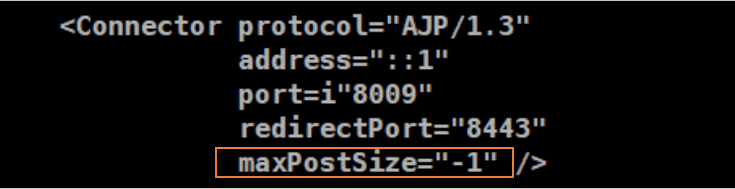
(2)修改 jvm 启动参数,修改tomcat文件夹下/bin/catalina.sh文件,在底部加入:
JAVA_OPTS="-server -Xms256m -Xmx1024m -XX:MaxPermSize=512m -Djava.library.path=/home/dmdba/dmdbms/bin"
最后的路径为自己达梦数据库的bin路径
新版补充:
Linux:
bin/catalina.sh -> JAVA_OPTS=“-server -Djava.library.path=/opt/dmdbms/bin”
Windows:
bin/catalina.bat-> set java_opts=-server -Djava.library.path=c:\dmdbms\bin

(3)把 dem.war 放到 tomcat 的 webapps 目录下,并启动tomcat (必须先启动 tomcat,才会解压缩 war 包,当然也可以直接在dem.war 中配置,该方式则无需启动 tomcat)
[root@localhost bin]# cd /home/dmdba/dmdbms/web/
[root@localhost web]# ls
dem_init.sql DEM.pdf demsdk.jar dem.war readme.txt
[root@localhost web]# mv dem.war /home/dmdba/dmdbms/apache-tomcat-8.5.65/webapps/
[root@localhost bin]# cd /home/dmdba/dmdbms/apache-tomcat-8.5.65/bin/
[root@localhost bin]# ./startup.sh
Using CATALINA_BASE: /home/dmdba/dmdbms/apache-tomcat-8.5.65
Using CATALINA_HOME: /home/dmdba/dmdbms/apache-tomcat-8.5.65
Using CATALINA_TMPDIR: /home/dmdba/dmdbms/apache-tomcat-8.5.65/temp
Using JRE_HOME: /usr
Using CLASSPATH: /home/dmdba/dmdbms/apache-tomcat-8.5.65/bin/bootstrap.jar:/home/dmdba/dmdbms/apache-tomcat-8.5.65/bin/tomcat-juli.jar
Using CATALINA_OPTS:
Tomcat started.
(4)修改 DEM 连接后台数据库配置文件db.xml。配置 DEM 后台数据库的连接信息:ip、port、用户名、密码、连接池大小以及 SSL登录信息;db.xml在解压后tomcat 的webapps/dem/WEB-INI/下。
[root@localhost bin]# cd /home/dmdba/dmdbms/apache-tomcat-8.5.65/webapps/dem/WEB-INF/
[root@localhost WEB-INF]# ls
classes dem.properties lib sslDirdb.xml deploy log4j.xml web.xml
[root@localhost WEB-INF]# vi db.xml

(5)重启 tomcat。如果 (3)中启动了 tomcat,则重启,否则启动 tomcat。

(6)登录验证,出现如图界面显示Tomcat配置成功。

2.4访问DEM系统
访问地址:http://192.168.174.151:8080/dem/
默认用户名密码:admin/888888

四、 DEM Agent配置
注意:
(1)dmagent和dem所运行机器的时间需要一致(最多不要相差5分钟,相差太多监控会监视不到添加的主机)。
(2)被监控的机器也需要安装jre环境。
(3)在被监控节点配置并启用dmagent,默认数据库安装目录包含dmagent,但需要以root用户来启动服务。也可以将部署DEM SERVER服务器上的/home/dmdba/dmdbms/tool下的dmagent目录拷贝到各个被监控节点上配置。
1.修改所有目标节点上的dmagent配置
进入目标节点DM安装目录/tool/dmagent(或使用DEM服务器上拷贝过来的dmagent),修改agent.ini 文件
[dmdba@localhost ~]$ cd /home/dmdba/dmdbms/tool
[dmdba@localhost tool]$ cd dmagent
[dmdba@localhost dmagent]$ ls
agent.ini log readme.pdf resources service.bat ssl start.sh
lib log4j.xml repository service service.sh start.bat upload
[dmdba@localhost dmagent]$ vi agent.ini
center.url=http://1192.168.174.151:8080/dem #DEM 访问地址
gather_enable=true #开启收集监控数据功能,默认打开
service_enable=true #开启远程调用功能,部署时需要打开,

2.启动dmagent
Windows:
(1)启动dmagent:
start.bat <DMAGENT_HOME>/agent.ini #进程方式运行
service.bat start/restart #服务方式运行

(2)启动 dmagent 命令行查询工具 isql

(3)运行 TPCC 功能
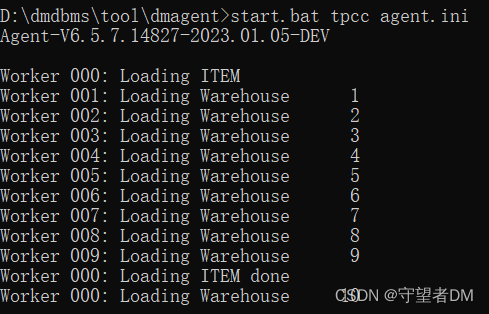
(4)注册并后台启动Agent服务
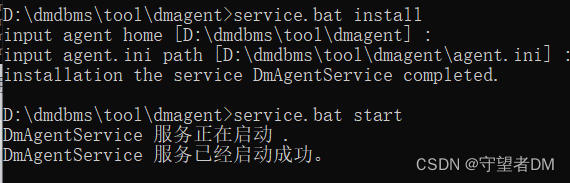
linux:
(1) 启动dmagent:
start.sh <DMAGENT_HOME>/agent.ini #进程方式运行
service.sh start/restart #服务方式运行
(2)后台启动 dmagent:
(3)启动 dmagent 命令行查询工具 isql:
(4)运行 TPCC 功能:
(5)注册并后台启动Agent服务
启动后,DEM 管理会自动发现监控主机
3.验证 DEM 与 dmagent 是否连通
登录 DEM 选择资源监控模块的”主机”,打开主机面板,看是否可以看到自己刚部署过 dmagent的节点信息。

如果 dmagent 正常启动,但 DEM 没有看到,则检查
(1) dmagent 和 DEM 所运行的机器时间是否一致,最多不超过 5 分钟
(2) dmagent 所运行机器是否可以访问 DEM 所运行机器(ping 通)。
4.配置 dmagent 内外网信息
登录 DEM 选择监控和告警模块的”主机”,打开主机面板,找到自己刚刚部署的dmagent,在最右侧”操作”栏,打开下拉列表,选择”配置网络”,打开配置网络对话框,配置内外网信息。
其中,一般 DEM 访问 dmagent 用外网,dmagent 之间或 dmagent 所在机器的数据库之间通讯用内网。



























 3640
3640











 被折叠的 条评论
为什么被折叠?
被折叠的 条评论
为什么被折叠?








